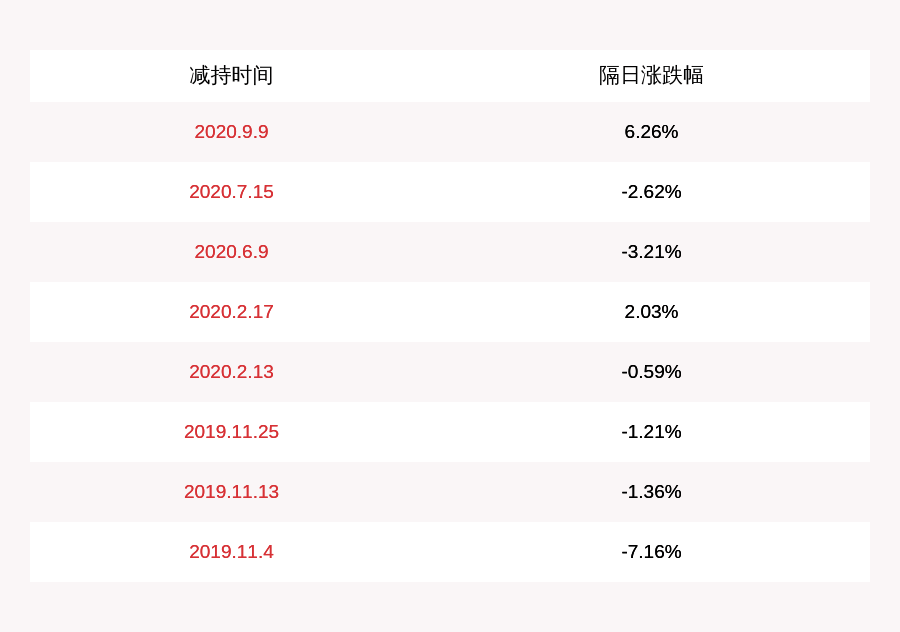PSжҖҺд№Ҳж ·жүҚеҸҜд»ҘеҒҡеңҲеҶ…зҺҜеҪўж–Үеӯ—
жң¬ж–Үз« жј”зӨәжңәеһӢпјҡжҲҙе°”-жҲҗе°ұ5890 пјҢ йҖӮз”Ёзі»з»ҹпјҡwindows10家еәӯзүҲпјҢиҪҜ件зүҲжң¬пјҡPhotoshop 2021пјӣ
е…ҲеңЁPSдёӯж–°е»әдёҖдёӘз”»еёғпјҢйҖүжӢ©е·Ұдҫ§е·Ҙе…·ж Ҹдёӯзҡ„гҖҗжӨӯеңҶе·Ҙе…·гҖ‘пјҢеңЁдёҠж–№зҡ„еұһжҖ§ж ҸдёӯпјҢйҖүжӢ©е·Ҙе…·жЁЎејҸдёәгҖҗеҪўзҠ¶гҖ‘пјҢи®ҫзҪ®еЎ«е……ж–№ејҸдёәдёҚеЎ«е…… пјҢ 然еҗҺи®ҫзҪ®еҘҪжҸҸиҫ№зҡ„е®ҪеәҰгҖҒзұ»еһӢеҗҺпјҢжҢүдҪҸShiftй”®пјҢжӢ–еҠЁйј ж ҮеңЁз”»йқўдёӯз”»дёҖдёӘжӯЈеңҶпјӣ
жҺҘдёӢжқҘйҖүжӢ©гҖҗж–Үеӯ—е·Ҙе…·гҖ‘пјҢи®ҫзҪ®еҘҪеӯ—дҪ“гҖҒеӯ—з¬ҰеӨ§е°ҸзӯүеҸӮж•°еҗҺпјҢе°Ҷйј ж Үйқ иҝ‘жӯЈеңҶпјҢеҪ“ж–Үеӯ—е·Ҙе…·дёӢж–№еҮәзҺ°дёҖжқЎиҷҡзәҝж—¶пјҢеҚ•еҮ»жӯЈеңҶеҚіеҸҜејҖе§Ӣиҫ“е…Ҙж–Үеӯ—пјҢж–Үеӯ—иҫ“е…Ҙе®ҢжҜ•еҗҺпјҢеҚ•еҮ»е·Ҙе…·ж Ҹдёӯзҡ„移еҠЁе·Ҙе…·йҖҖеҮәиҫ“е…ҘзҠ¶жҖҒпјӣ
еңЁгҖҗеӯ—з¬ҰгҖ‘йқўжқҝдёӯе…Ҳи®ҫзҪ®еӯ—з¬Ұй—ҙи·қ пјҢ 然еҗҺи°ғиҠӮгҖҗи®ҫзҪ®еҹәзәҝеҒҸ移гҖ‘зҡ„ж•°еҖјпјҢеҸҜд»Ҙи®ҫзҪ®ж–Үеӯ—дёҺжӯЈеңҶзҡ„и·қзҰ»пјҢйғҪи®ҫзҪ®еҘҪдәҶд№ӢеҗҺпјҢдҪҝз”ЁCtrl+Tиҝӣе…ҘиҮӘз”ұеҸҳжҚўз•ҢйқўпјҢи°ғж•ҙи§’еәҰеҚіеҸҜпјҢйҖүжӢ©е·Ҙе…·ж Ҹдёӯзҡ„гҖҗи·Ҝеҫ„йҖүжӢ©е·Ҙе…·гҖ‘пјҢйқ иҝ‘ж–Үеӯ—пјҢеҪ“е…үж ҮдёҠеҮәзҺ°дёҖдёӘдёүи§’еҪўж—¶пјҢжҢүдҪҸйј ж Үеҗ‘жӯЈеңҶеӨ–жӢ–еҠЁ пјҢ еҸҜд»Ҙж”№еҸҳи·Ҝеҫ„ж–Үеӯ—зҡ„ж–№еҗ‘пјҢжҺҘдёӢжқҘеҸӮз…§д№ӢеүҚзҡ„ж“ҚдҪңиҝӣиЎҢи®ҫзҪ®еҚіеҸҜпјӣ
жң¬жңҹж–Үз« е°ұеҲ°иҝҷйҮҢпјҢж„ҹи°ўйҳ…иҜ» гҖӮ
psдёӯжҖҺд№ҲжүҚиғҪеӣҙз»•дёҖдёӘеӣӯеңҲжү“еӯ—еҸҜд»ҘдёәеңҶеңҲи®ҫзҪ®дёҖдёӘеңҶеҪўи·Ҝеҫ„пјҢ然еҗҺиҫ“е…Ҙзҡ„ж–Үеӯ—е°ұдјҡжҢүзқҖеңҶеңҲжҺ’еҲ— гҖӮ
1гҖҒеҸіеҮ»psе·Ұдҫ§е·Ҙе…·ж ҸдёҠзҡ„зҹ©еҪўе·Ҙе…·еӣҫж ҮпјҢ然еҗҺзӮ№еҮ»вҖңжӨӯеңҶе·Ҙе…·вҖқжҢүй’®пјҡ
2гҖҒжҢүдҪҸй”®зӣҳдёҠзҡ„вҖңShiftвҖқй”®пјҢз”»дёҖдёӘе’ҢеҺҹеӣҫдёӯеңҶеӨ§е°ҸзӣёеҗҢзҡ„еңҶи·Ҝеҫ„пјҢз”»е®Ңд№ӢеҗҺеҸҜд»ҘжҢүдҪҸй”®зӣҳдёҠзҡ„вҖңCtrlвҖқй”®и°ғж•ҙи·Ҝеҫ„зҡ„дҪҚзҪ®пјҡ
3гҖҒзӮ№еҮ»е·Ұдҫ§е·Ҙе…·ж ҸдёҠзҡ„ж–Үеӯ—е·Ҙе…·пјҢ然еҗҺз”Ёйј ж ҮзӮ№еҮ»д№ӢеүҚз”»зҡ„еңҶеҪўи·Ҝеҫ„пјҢиҝҷж—¶иҫ“е…Ҙзҡ„ж–Үеӯ—е°ұдјҡжІҝзқҖеңҶеңҲжҺ’еҲ—пјҡ
psжҖҺд№ҲеҒҡеҚҠеңҶзҺҜеҪўеҸҜд»Ҙе…Ҳз”»дёҖдёӘеңҶеҪўпјҢеҶҚеҲ йҷӨеңҶзҡ„дёҖеҚҠ гҖӮ
1гҖҒеҸіеҮ»psе·Ұдҫ§е·Ҙе…·ж ҸдёҠзҡ„зҹ©еҪўе·Ҙе…·еӣҫж ҮпјҢ然еҗҺзӮ№еҮ»вҖңжӨӯеңҶе·Ҙе…·вҖқжҢүй’® гҖӮ
2гҖҒжҢүдҪҸй”®зӣҳдёҠзҡ„вҖңShiftвҖқй”®пјҢ然еҗҺз”Ёйј ж Үе·Ұй”®еңЁеӣҫзүҮдёҠз”»дёҖдёӘжӯЈеңҶеҪўпјҡ
3гҖҒеҸіеҮ»psе·Ұдҫ§е·Ҙе…·ж ҸдёҠзҡ„и·Ҝеҫ„йҖүжӢ©е·Ҙе…·пјҢзӮ№еҮ»вҖңзӣҙжҺҘйҖүжӢ©е·Ҙе…·вҖқжҢүй’®пјҡ
4гҖҒз”Ёйј ж ҮзӮ№еҮ»д»»ж„ҸдёҖдёӘй”ҡзӮ№ пјҢ 然еҗҺжҢүдёҖдёӢй”®зӣҳдёҠзҡ„вҖңDelвҖқй”®е°Ҷе…¶дёӯдёҖдёӘй”ҡзӮ№еҲ йҷӨпјҢ然еҗҺеҗҢж—¶жҢүдҪҸвҖңCtrlвҖқй”®е’ҢеӣһиҪҰй”®пјҢиҝҷж ·дёҖдёӘеҚҠеңҶе°ұеҒҡеҘҪдәҶпјҡ
PhotoshopжҖҺд№Ҳз»ҳеҲ¶дёҖдёӘз©әеҝғеңҶзҺҜPSз”»еңҶзҺҜж–№жі•гҖҗPSжҖҺд№Ҳж ·жүҚеҸҜд»ҘеҒҡеңҲеҶ…зҺҜеҪўж–Үеӯ—гҖ‘ж–№жі•дёҖ
1.ж–°е»әдёҖдёӘз”»еёғж–ҮжЎЈпјҢеңЁе·Ұдҫ§йҖүжӢ©гҖҗжӨӯеңҶе·Ҙе…·гҖ‘ гҖӮ

ж–Үз« жҸ’еӣҫ
2.еңЁз©әзҷҪз”»еёғдёӯеҝғйј ж Үе·Ұй”®дёҚжқҫжүӢпјҢжҢүдҪҸSHIFTй”®пјҢеҗ‘еҸідёӢж–№жӢ–еҠЁйј ж ҮпјҢз»ҳеҲ¶еҮәдёҖдёӘеңҶеҪў гҖӮ

ж–Үз« жҸ’еӣҫ
3.жҢүCTRL+JеӨҚеҲ¶дёҖдёӘеңҶеҪўпјҢ并жҢүCTRL+Tи°ғз”ЁеҸҳжҚўе·Ҙе…·пјҢеҶҚзј©е°Ҹж–°еӨҚеҲ¶зҡ„еңҶеҪў гҖӮ

ж–Үз« жҸ’еӣҫ
4.ж–°е»әиҫ…еҠ©зәҝпјҢжүҫеҲ°еңҶеҝғзҡ„дҪҚзҪ® гҖӮ
5.еҶҚжҠҠе°ҸеңҶеҪўзҡ„дёҠзәҝе·ҰеҸіиҫ№йғҪж·»еҠ дёҖдёӘиҫ…еҠ©зәҝ гҖӮ
6.жҠҠеӣҫеұӮгҖҗжӨӯеңҶ1 жӢ·иҙқгҖ‘йҡҗи—ҸжҺү пјҢ 继з»ӯйҖүжӢ©е·Ұдҫ§зҡ„гҖҗжӨӯеңҶе·Ҙе…·гҖ‘пјҢеңЁйЎ¶йғЁеұһжҖ§ж ҸдёӯйҖүжӢ©гҖҗеҮҸеҺ»йЎ¶еұӮеҪўзҠ¶гҖ‘ гҖӮ

ж–Үз« жҸ’еӣҫ
7.йј ж ҮйҖүжӢ©гҖҗжӨӯеңҶ1гҖ‘еӣҫеұӮ гҖӮеҶҚд№ӢеүҚе°ҸеңҶзҡ„ең°ж–№еҶҚз”»еҮәдёҖдёӘдёҖжЁЎдёҖж ·зҡ„е°ҸеңҶеҪўпјҢе°ұжҠҠдёӯй—ҙе°ҸеңҶеҪўз»ҷиЈҒеҮҸжҺүдәҶ гҖӮ
8.дёәдәҶйӘҢиҜҒжҳҜеӨҹжҲҗеҠҹдәҶпјҢеҸҜд»ҘеңЁйЎ¶йғЁдёәеңҶзҺҜеЎ«е……дёҖдёӘйўңиүІ пјҢ еҸҜд»ҘзңӢеҲ°пјҢдёӯй—ҙжҳҜй•Ӯз©әзҡ„е‘ў~

ж–Үз« жҸ’еӣҫ
ж–№жі•дәҢ
1.ж–°е»әдёҖдёӘз”»еёғпјҢз”ЁеҪўзҠ¶е·Ҙе…·з”»дёҖдёӘеңҶзҺҜпјҢеӨ§е°ҸйҡҸж„Ҹ
2.еҸіеҮ»еңҶзҺҜеӣҫеұӮпјҢж …ж јеҢ–еӣҫеұӮж ·ејҸ
3.жҢүдҪҸctrlз”Ёйј ж Үе·ҰеҮ»еӣҫеұӮпјҢеҫ—еҲ°дёҖдёӘиҡӮиҡҒзәҝзҡ„йҖүеҢә

ж–Үз« жҸ’еӣҫ
4.йҖүжӢ©йҖүеҢәе·Ҙе…· пјҢ еҪ“йј ж Ү移еҠЁеҲ°йҖүеҢәпјҢеҮәзҺ°е°Ҹе°Ҹзҡ„йҖүеҢәеӣҫж Үж—¶пјҢ移еҠЁеңҶзҺҜйҖүеҢә
5.жҢүдҪҸctrl+shift+iеҸҚйҖүпјҢжҢүshift+f6зҫҪеҢ–30pxпјҢ然еҗҺи°ғж•ҙжӣІзәҝctrl+mпјҢи°ғиҠӮеңҶзҺҜзҡ„жҡ—йғЁпјҢи®°дҪҸдёҚиҰҒеҸ–ж¶ҲйҖүеҢә

ж–Үз« жҸ’еӣҫ
6.еҗҢж ·еҶҚдёҖж¬ЎзҪ‘еҸҚж–№еҗ‘移еҠЁйҖүеҢәпјҢи°ғиҠӮеңҶзҺҜзҡ„дә®йғЁпјҢеҫ—еҲ°еңҶзҺҜпјҢиҝҳеҸҜд»ҘеҲ¶дҪңеҗ„з§ҚйўңиүІзҡ„еңҶзҺҜ
д»ҘдёҠе°ұжҳҜе…ідәҺPSжҖҺд№Ҳж ·жүҚеҸҜд»ҘеҒҡеңҲеҶ…зҺҜеҪўж–Үеӯ—зҡ„е…ЁйғЁеҶ…е®№пјҢд»ҘеҸҠPSжҖҺд№Ҳж ·жүҚеҸҜд»ҘеҒҡеңҲеҶ…зҺҜеҪўж–Үеӯ—зҡ„зӣёе…іеҶ…е®№,еёҢжңӣиғҪеӨҹеё®еҲ°жӮЁ гҖӮ
жҺЁиҚҗйҳ…иҜ»
- еҝ«жүӢеә”иҜҘе’Ӣж ·жүҚеҸҜд»Ҙйҡҗи—ҸдҪңе“Ғ
- жҠ–йҹіеә”иҜҘе’Ӣж ·жүҚеҸҜд»ҘеҲ йҷӨдҪңе“ҒпјҢжҠ–йҹіжҖҺд№ҲеҲ йҷӨеҲ«дәәдҪңе“Ғзҡ„жҠ–йҹіеҸ·
- еҫ®дҝЎж Үзӯҫеә”иҜҘе’Ӣж ·жүҚеҸҜд»ҘеҲ йҷӨ
- з”өи„‘ејҖжңәеҜҶз Ғеә”иҜҘе’Ӣж ·жүҚеҸҜд»Ҙи®ҫзҪ®
- PSеә”иҜҘе’Ӣж ·жүҚеҸҜд»ҘеҜјеҮәGIFж јејҸзҡ„еҠЁеӣҫ
- PSеә”иҜҘе’Ӣж ·жүҚеҸҜд»ҘиҙҙеӣҫпјҢе®ӨеӨ–жҷҜи§Ӯи®ҫи®ЎдёӯеҰӮдҪ•иҙҙеӣҫ
- й…·жҲ‘йҹід№җеә”иҜҘе’Ӣж ·жүҚеҸҜд»ҘйҖҖеҮәиҙҰеҸ·
- aiеңҶи§’зҹ©еҪўеә”иҜҘе’Ӣж ·жүҚеҸҜд»Ҙи°ғж•ҙеңҶи§’
- зҺӢиҖ…иҚЈиҖҖдәІеҜҶе…ізі»жҖҺд№Ҳе»әз«ӢпјҢзҺӢиҖ…иҚЈиҖҖеә”иҜҘе’Ӣж ·жүҚеҸҜд»Ҙе»әз«ӢдәІеҜҶе…ізі»
- йҰҷж°ҙжҖҺд№Ҳж ·йҳІжӯўжҢҘеҸ‘пјҢйҰҷж°ҙжҖҺд№ҲдҝқеӯҳдёҚжҳ“жҢҘеҸ‘